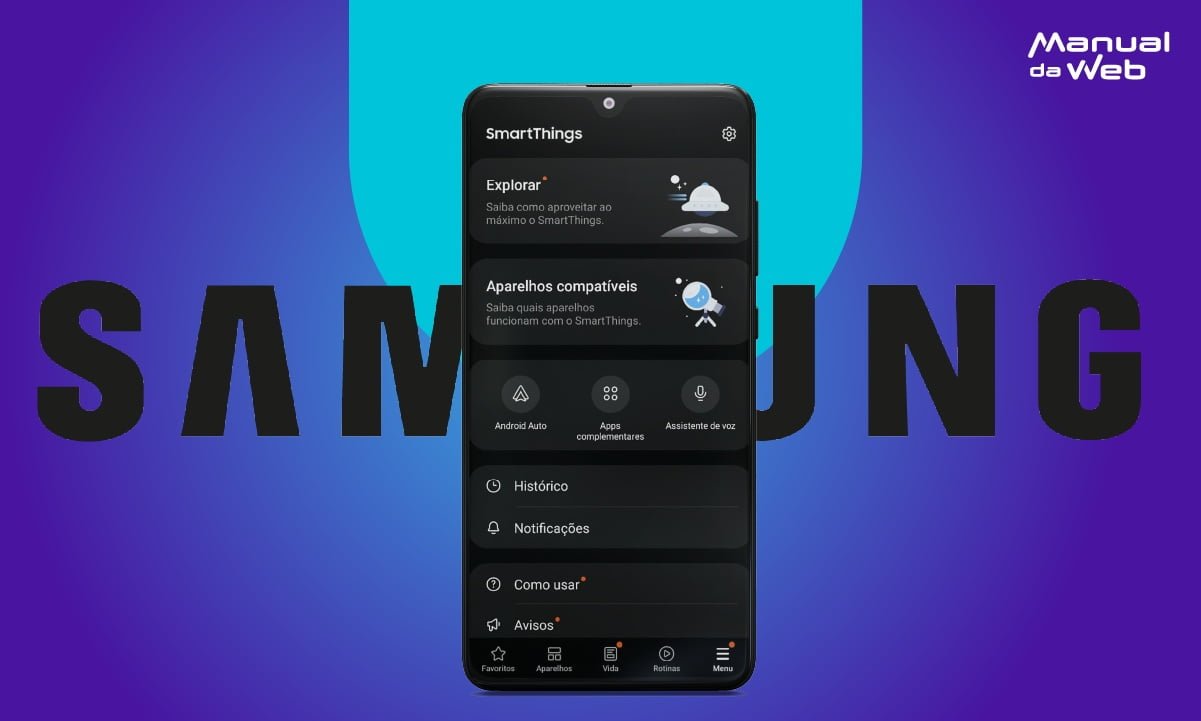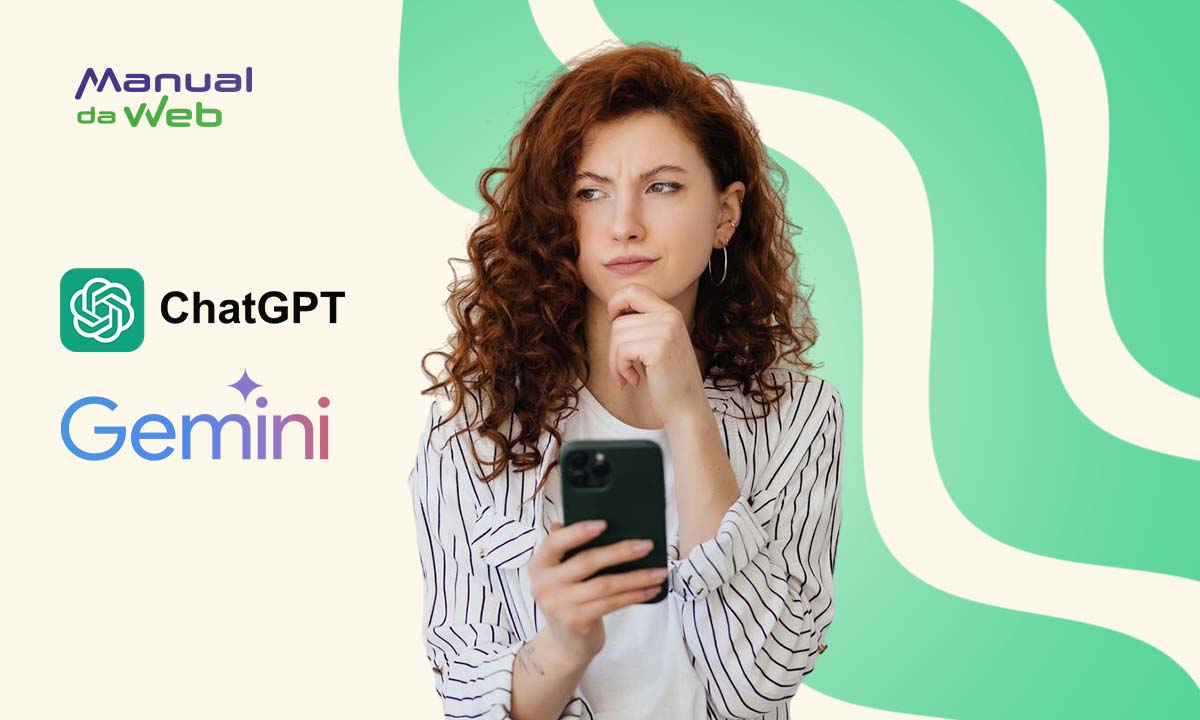Como formatar Samsung Galaxy: há momentos em que somente a formatação do celular pode nos salvar e por isso, é importante saber como formatar Samsung Galaxy, um dos modelos de smartphone da Samsung mais vendidos no Brasil nos últimos anos.
Por isso, o Manual da Web aprendeu como formatar Samsung Galaxy e vai te mostrar neste guia exclusivo o passo a passo do que você deve fazer para dar um “recomeço” ao sistema do seu celular, tudo de maneira segura, simples e rápida. Vamos conferir?!
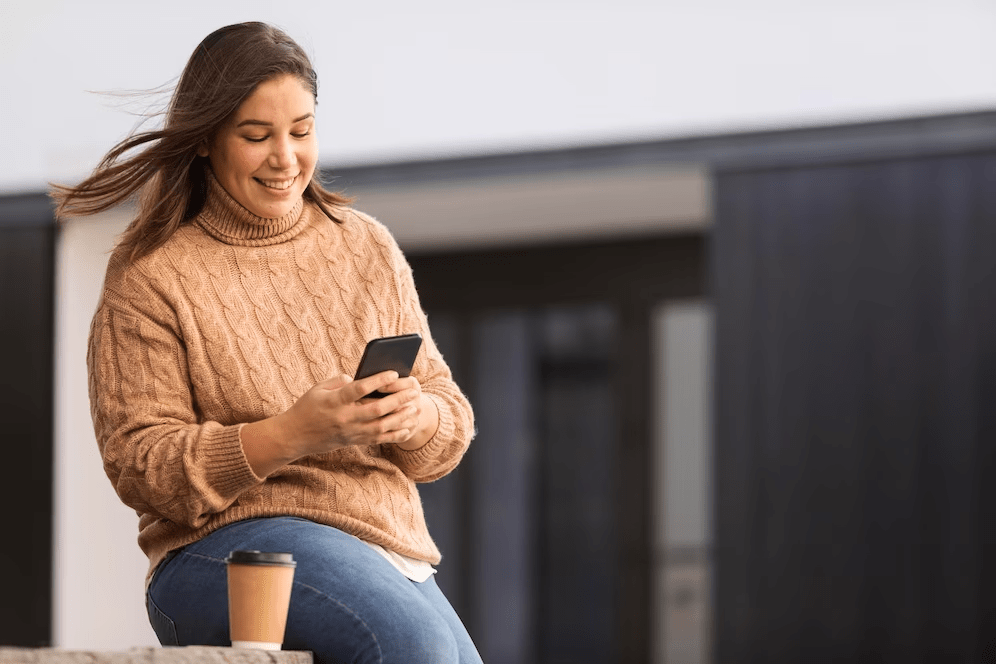
Passos de como formatar Samsung Galaxy
Se o seu celular Samsung Galaxy está lento e se travando todo, saiba que chegou o momento de formatá-lo e este processo é mais fácil do que imagina.
Ao formatar, você resolverá problemas persistentes e terá mais espaço para baixar novos aplicativos, como o SmartThings da Samsung, disponível na Google Play Store.
4.1/5
Especificações
- Nota: 4,1/5
- Instalações: 500 mi+
- Tamanho: 114 MB
- Plataforma: Android
- Preço: R$0
Porém, antes de começar a formatação do celular Samsung Galaxy é importante dar atenção a alguns detalhes, pois basicamente você apagará tudo do smartphone.
Isso significa que ao resetar seu celular Samsung Galaxy todos os seus dados serão perdidos, como fotos, músicas, contatos, apps baixados, conversas do WhatsApp, Instagram e Facebook, logins de acesso salvo para e-mail e contas digitais, enfim.
Por isso, para não se arrepender depois, é preciso seguir a sequência abaixo:
- Fazer backup do celular
- Escolher o método de formatação
- Formatação soft reset
- Formatação hard reset
Lembrando que para realizar estes processos é necessário estar com o celular carregado, conectado a internet e sem o cartão SD.
Então, veja a seguir o passo a passo de como formatar Samsung Galaxy, ou seja, como restaurar seu celular para as configurações originais de fábrica!
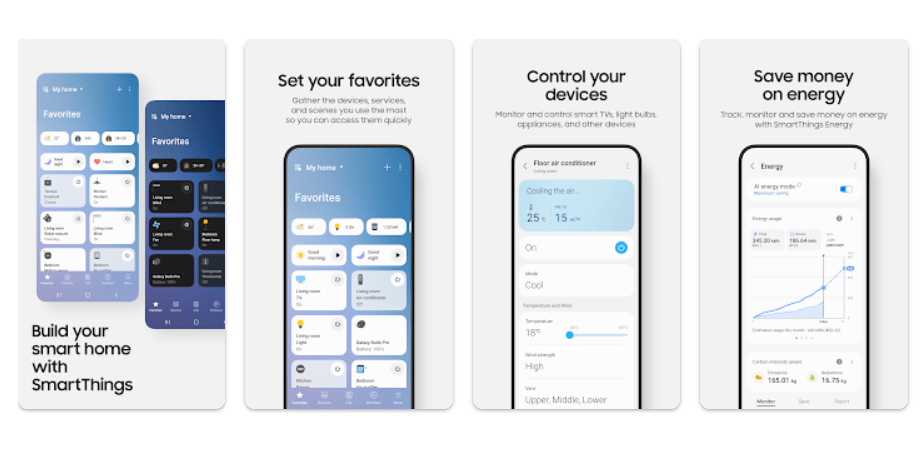
1 – Backup do seu Samsung Galaxy
Antes de botar a “mão na massa”, isto é, iniciar o processo de formatação do seu celular, vamos lhe ensinar como fazer um bom backup.
Se você não quer perder mídias e dados importantes salvos em seu celular Samsung, é altamente recomendável fazer um backup completo do aparelho.
Para isso, basta que você salve seus dados em serviços de backup em nuvem, como Google Drive, Samsung Cloud ou outros apps disponíveis na Play Store.
VEJA COMO RESGATAR UM CARTÃO DA GOOGLE PLAY AGORA MESMO
Indicamos o Google Drive, pois é fácil de usar e requer apenas uma conta no Gmail, que praticamente todo mundo tem.
Caso este seja o app escolhido por você para fazer backup do seu celular, siga estas etapas:
- Abra o aplicativo Google Drive no seu celular
- Toque no ícone “+”, no canto inferior direito da tela
- Clique em “Fazer backup”
- Selecione os arquivos que deseja fazer backup (salvar na nuvem)
- Toque em “Fazer backup” e aguarde
Depois de fazer o backup do seu celular, você pode formatá-lo sem se preocupar em perder seus dados, como mostraremos abaixo!
2 – Formatação do Samsung Galaxy
Conforme mencionamos acima, existem dois métodos seguros, simples e rápidos de como formatar Samsung Galaxy.
A formatação soft reset é bem mais fácil e direta, onde em minutos você terá seu smartphone com as configurações padrões restauradas.
Indicamos a formatação hard soft apenas nos casos em que não se consiga aplicar a soft reset, já que é um processo bem mais demorado, pois é preciso que o sistema do celular seja restaurado para a versão original de fábrica.
Veja a seguir o passo a passo de cada um desses dois métodos para formatar um celular Galaxy da Samsung, sem precisar de um técnico!
Como fazer restauração soft reset
Um soft reset é um processo de reinicialização forçada de um smartphone, sendo usado para corrigir problemas leves que podem estar fazendo com que o seu celular trave ou fique lento.
Para fazer um soft reset em um dispositivo Android, siga estas etapas:
- Vá até as configurações do seu celular
- Clique em “Gerenciamento geral”
- Role a tela para baixo e toque na opção “Restaurar”
- Selecione a alternativa “Restaurar padrão de fábrica”
- Na tela irão aparecer os apps afetados com a formatação
- Se você estiver de acordo, clique em “Redefinir”
- Para finalizar o processo, toque em “Apagar tudo”
- Agora seu celular Samsung Galaxy será reiniciado e você será guiado pelo processo de configuração inicial
Como fazer restauração hard reset
Um hard reset é um processo que apaga todos os dados do gadget de um celular, incluindo a restauração total do sistema operacional.
Assim, será como se o seu smartphone fosse novo novamente, onde todos os dados, instalações e atualizações serão zerados.
Por isso, caso você não tenha conseguido realizar a formatação anterior ou mesmo após realizar o processo, seu celular ainda apresente defeitos graves, siga o passo a passo abaixo para restaurar pelo hard reset!
Celulares com botão Bixby (assistente de voz lateral – modelos mais novos)
- Desligue seu celular
- Com o celular desligado, mantenha pressionados juntos os botões de ligar e diminuir o volume, até a logo da Samsung aparecer na tela
- A tela irá acender e apagar rapidamente
- Quando seu celular acender e vibrar novamente, pressione ao mesmo tempo os botões de ligar, aumentar o volume e Bixby
- Continue segurando os três botões até que o dispositivo reinicie
- O menu de recuperação do Android aparecerá na tela
- Use os botões de volume para selecionar a opção “Limpar dados/redefinição de fábrica” ou “Wipe Data / Factory Reset”
- Pressione o botão de ligar/desligar para confirmar
- Confirme a redefinição de fábrica usando o botão de ligar/desligar
- O seu celular agora apagará todos os dados e fará uma reinicialização
- Após a reinicialização concluída, seu celular estará configurado como novo
Celulares sem botão Bixby (com botão Home – modelos mais antigos)
- Desligue seu celular
- Com o celular desligado, mantenha pressionados juntos os botões de ligar e diminuir o volume, até a logo da Samsung aparecer na tela
- A tela irá acender e apagar rapidamente
- Quando seu celular acender e vibrar novamente, pressione ao mesmo tempo os botões de ligar, aumentar o volume e Home
- Siga todos os passos mencionados acima, até a etapa 11
Lembrando que como este processo de como formatar Samsung Galaxy é mais demorado, certifique-se de ter ao menos 60% de bateria.
Além disso, caso o seu Android seja superior à versão 5.1, antes da formatação remova todas as contas do Google do aparelho, para evitar ter seu smartphone bloqueado.
Gostou de aprender como formatar Samsung Galaxy?
Esperamos com estes tutoriais ter lhe ajudado a entender como formatar Samsung Galaxy, uma tarefa que você mesmo pode realizar.
Ao seguir os passos corretos e tomando os devidos cuidados, você pode realizar uma formatação segura e eficaz, dando ao seu celular um recomeço digital e uma chance de operar com desempenho renovado!
4.1/5